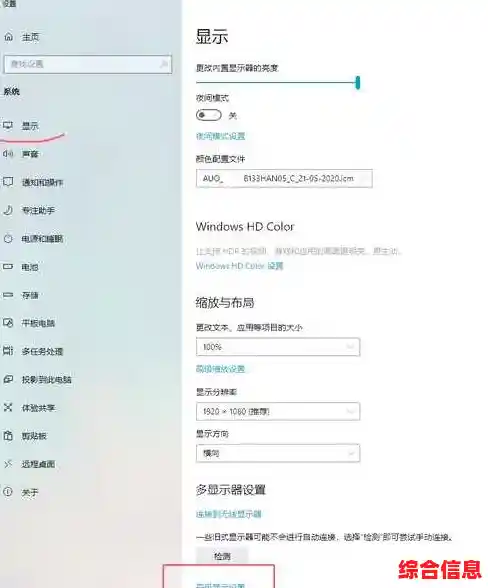想要改变Windows 11电脑开机、开始菜单或者锁屏界面上显示的那个名字吗?可能你觉得现在的名字太正式了,或者当初设置的时候随便打了个缩写,现在想换个更顺眼的,其实这个操作并不复杂,不用太担心会弄坏系统,下面我就给你详细说说几种不同的方法,你可以根据自己的情况选一个最适合的。
最直接了当的方法,就是通过系统的账户设置来改,这个方法改的是你的“本地账户”的显示名,对于大多数自己在家用电脑的人来说,这就够了,点击屏幕左下角的“开始”按钮,就是那个四个小方块的图标,然后在弹出的菜单里找到那个齿轮形状的“设置”图标,点开它,进入设置窗口后,你会看到左边有一排选项,找到并点击“账户”,这通常是第一个选项,进去之后,在账户设置的页面里,第一个大项就是“你的信息”,你应该能看到你当前账户的头像和名字,仔细找找,在名字下面或者旁边,会有一个叫做“管理我的账户”的蓝色链接,点击它。
点了之后,系统可能会让你确认一下密码,或者直接就跳转到一个关于你的微软账户的详细页面,在这个新页面里,你需要仔细找一下,通常会有一个“更多操作”或者直接就是“编辑名称”的选项,点击“编辑名称”,这时候就会弹出一个小窗口,让你输入新的名字,你可以把你想显示的名字填进去,比如你的昵称或者全名,输入完之后,别忘了一定要点击“保存”按钮,保存成功后,你可能需要把所有的设置窗口都关掉,然后最好能重启一下电脑,重启之后,你再去看锁屏界面、开始菜单右上角显示的名字,应该就已经变成你刚改的新名字了,这个方法的好处是直接关联你的微软账户,比较正规。
但有时候,你可能不想动你的微软账户名,或者你的电脑根本就没登录微软账户,用的是纯粹的本地账户,那也没关系,我们还有第二种方法,通过“控制面板”来修改,这个“控制面板”是Windows系统里一个比较老但功能很强大的设置中心,很多高级设置都在这里,你可以直接点击开始按钮,然后在搜索框里输入“控制面板”四个字,找到它并打开,打开控制面板后,你可能需要把右上角的“查看方式”改成“大图标”或者“小图标”,这样所有的设置项都会平铺开来,找起来更方便,在这些图标里,找到一个叫做“用户账户”的,点进去。
进入“用户账户”页面后,你会看到几个选项,再点击一次那个“用户账户”的标题,你应该能看到一个“更改账户名称”的链接,点击这个链接,系统会要求你输入管理员密码进行确认,这是为了安全起见,防止别人乱改你的设置,确认之后,就会跳到一个页面,让你输入新的账户名,输入你心仪的名字,然后点击“更改名称”按钮,完成这一步后,同样,建议你注销当前用户再重新登录,或者直接重启电脑,这样改动就能立刻在所有地方生效了,这个方法修改的是纯粹的本地账户名,不涉及你的微软在线账户。
如果你觉得上面两种方法步骤还是有点多,或者你是个喜欢尝试更直接操作的人,那么可以试试用命令来修改,这个方法听起来可能有点技术性,但其实操作起来很简单,同时按下键盘上的“Win”键和“R”键,会弹出一个“运行”对话框,在这个对话框里,输入“netplwiz”这个命令,然后按回车键,这时候会打开一个叫“用户账户”的高级管理窗口,里面会列出电脑上所有的用户,选中你想要修改名字的那个账户,然后点击下面的“属性”按钮,在弹出来的属性窗口里,你就能直接修改“全名”这一栏了,把新的名字输进去,点击“确定”保存,再重启电脑就好了,这个方法非常直接,一步到位。
还有一种情况,你可能只是想临时改变一下开始菜单右上角显示的名字,而不想动真正的账户名,这个可以通过修改注册表来实现,但我要特别提醒你,修改注册表有风险,如果改错了地方可能会导致系统出问题,所以在操作之前,最好先备份一下注册表,或者创建一个系统还原点,这样万一出了问题还能恢复,如果确定要尝试,可以按“Win+R”打开运行框,输入“regedit”打开注册表编辑器,你需要一步步导航到这个路径,找到之后,在右边窗口找到一个叫“ProfileImagePath”的字符串值,它的数据就是你当前用户名的路径,旁边应该会有一个叫“ProfileImagePath”的项,双击它,在数值数据里,你可以修改用户名最后的那部分,也就是显示的名字,改完之后重启电脑生效,但再次强调,这个方法请谨慎使用。
修改Windows 11显示的用户名并不难,对于绝大多数人来说,我推荐使用第一种通过“设置”应用的方法,或者第二种通过“控制面板”的方法,这两个最安全也最直观,改个名字,让电脑界面更符合自己的心意,用起来心情也会更舒畅,希望这些步骤能帮到你。